Как убрать учетную запись на Windows 10
Как удалить учетную запись Майкрософт в Windows 10 необходимо знать пользователям, которые не хотят вводить пароль при авторизации в системе. Многим удобней входить под локальной учеткой администратора. Кроме того, пользователей нервирует отправка данных на сайт Майкрософт из-под официального аккаунта.
Стоит задуматься и о преимуществах профиля Майкрософт. Прежде всего, это простой и быстрый доступ ко всем приложениям, включая Windows Store. И второй – это наличие единой платформы для обмена информацией. Вы легко сможете отправить данные из почты Майкрософт в облако, информация не теряется. При наличии нескольких рабочих компьютеров и мобильных гаджетов это очень удобно – все устройства синхронизируются, а файлы доступны.
Если все эти бонусы не для вас, то расскажем о разных способах удаления аккаунтов с локального компьютера.
Через параметры ПК
С ходу удалить не получится, так как сначала надо отключить свою учетную запись в Windows 10 при входе в систему.
Открывается инструмент «Параметры» через главное меню. Тапните значок шестеренки.
Здесь требуется зайти в раздел, отвечающий за учетки пользователей Майкрософт.
В области «Ваши данные» сверху вы увидите логин. Кликните по строке «Войти вместо этого с локальной …».
Подтвердите свою личность, введя пароль от текущего профиля.
Затем укажите новые данные для авторизации. Поля для паролей можно оставить пустыми, если нет желания каждый раз вводить при входе в систему.
И подтвердите смену учетки.
В этот момент можно удалить учетную запись Майкрософт в Windows 10 с компьютера в разделе «Адрес эл. Почты…».
Нажмите на надпись и выберите «Удалить».
Удаление учетной записи Майкрософт Windows 10 будет выполнено после подтверждения.
Еще один способ попасть в параметры профиля: нажмите на пиктограмму с человечком в меню «Пуск» и тапните «Изменить параметры учетной записи».
Избавляемся от ненужных профилей
Если у вас на ПК несколько пользователей, зарегистрированных у разработчика ОС, то вы можете убрать лишнюю учетную запись Microsoft Windows 10. Снова переходим в «Параметры» и на вкладке, отвечающей за адреса и учетки, щелкаем по ненужному пользователю.
Кликните по удалению.
Так можно удалить вторую учетную запись на Виндовс 10, если она мешает.
Управление локальными аккаунтами
Локальный профиль – понятие, привычное пользователям старых релизов ОС от Майкрософта. Аккаунт дает возможность управления ресурсами и настройками персонального компьютера. Майкрософт-аккаунт одновременно работает как локальный и глобальный профиль, дающий доступ не только к управлению ПК, но и к огромному набору онлайн-сервисов разработчика.
Это можно делать как из параметров, так и в панели управления. В первом случае перечень пользователей находится в области «Семья и другие люди».
В панель управления можно попасть через поиск.
Кликайте раздел «Учетные записи пользователей».
Тапните по линку «Управление другой учетной записью» чтобы перейти к списку всех профилей.
Вы увидите всех, кто имеет права на вход в систему.
Выбирайте нужного и щелкайте по удалению.
Определитесь с информацией, которую успел создать этот пользователь. Можно все почистить или оставить.
Еще раз подтвердите.
Если профиль активен, то есть имел место вход в систему, то нужно переключиться на пользователя и выйти.
А затем удалить. Или можно сразу нажать «Да», тогда юзер тоже пропадет.
Следует учесть, что самого себя удалить нельзя. Сначала надо создать другой локальный аккаунт, авторизоваться под ним, и только потом можно будет избавиться от первого.
Еще один нюанс – нельзя убрать единственного админа из системы. Если интересует, как в Windows 10 удалить учетную запись администратора на компьютере, то ответ простой: создайте нового, зайдите под его именем и по приведенной инструкции уберите старого.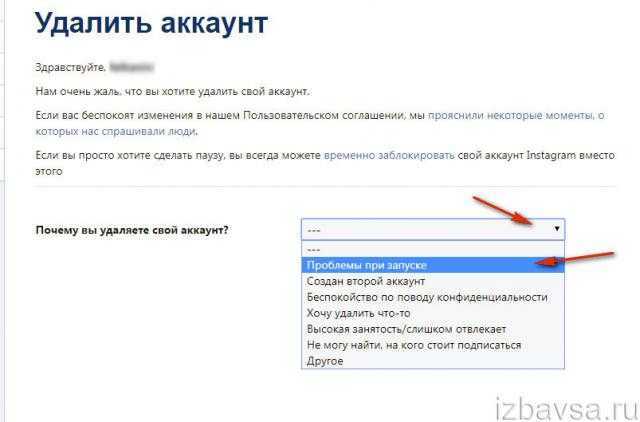
Внимание! Это просто отключение профиля Майкрософт от входа в систему, но не полное его удаление. В параметрах юзер пропадет из раздела семьи и других пользователей, но останется там, где отображаются аккаунты Майкрософт. Удаление профиля Майкрософт нужно делать через параметры.
Удалить локальную учетную запись Windows 10 на ноутбуке можно точно также, так как разницы в управлении профилями в зависимости от устройства нет.
Как удалить учетную запись Google/Gmail навсегда без пароля / iXBT.Market / iXBT Live
«Могу ли я навсегда удалить свою учетную запись Gmail без пароля?». Да, это возможно. Есть много причин, по которым люди хотят навсегда удалить свою учетную запись Google, но сталкиваются с трудностями, когда не помнят свои пароли.
Причины могут включать в себя получение большого количества спам-писем, взлом учетной записи Google, неактивную учетную запись Google и так далее. Если вам также интересно, как навсегда удалить свою учетную запись Gmail без пароля, у эта статья для вас. В этом руководстве вы узнаете о способах безвозвратного удаления вашей учетной записи Google независимо от причины.
В этом руководстве вы узнаете о способах безвозвратного удаления вашей учетной записи Google независимо от причины.
Часть 1. Что следует знать перед безвозвратным удалением учетной записи Gmail.
Вы никогда не сможете восстановить свои данные после окончательного удаления своей учетной записи Google, поскольку это необратимо. Следовательно, вам нужно быть очень осторожными, выполняя шаги по удалению вашей учетной записи Gmail. Здесь мы упомянули некоторые моменты, которые вы должны иметь в виду, прежде чем удалять свою учетную запись Google:
- Вы потеряете доступ ко всему, что привязано к учетной записи Gmail, которую вы хотите удалить;
- Вы потеряете все свои подписки из различных приложений, связанных с этой учетной записью Gmail;
- Вы потеряете все фотографии и файлы, сохраненные на Google Диске и в Google Фото;
- Вы больше не сможете использовать сервисы Google, такие как магазин приложений, календарь, Gmail или календарь, связанные с этой учетной записью Google.
 Более того, вы никогда не получите обратно свои электронные письма и сообщения после удаления своей учетной записи Google;
Более того, вы никогда не получите обратно свои электронные письма и сообщения после удаления своей учетной записи Google; - Сброс паролей для приложений и учетных записей социальных сетей, связанных с этой учетной записью Gmail, становится трудным, а иногда и невозможным.
Часть 2: Как навсегда удалить учетную запись Gmail без пароля с помощью профессионального инструмента.
iMyFone LockWiper (Android) — один из самых надежных профессиональных инструментов, с помощью которого вы можете навсегда удалить свою учетную запись Google без пароля. Это полный пакет, который может помочь вам решить проблему в течение нескольких минут. Вы можете получить полную пробную версию перед покупкой. Кроме того, приложение совместимр с различными устройствами Android, включая Android 11.
Особенности iMyFone LockWiper (Android):
- Для работы не требуется каких-либо профессиональных знаний;
- Вы можете легко удалить или обойти любую блокировку Android и пароль без особых усилий;
- Это может легко помочь вам навсегда удалить свою учетную запись Google с вашего устройства Android.

Процедура снятия блокировки Google FRP:
Шаг 1. Загрузите и подключите телефон к ПК.
Загрузите программное обеспечение iMyFone LockWiper (Android) с официального сайта и установите его на свой компьютер. Выберите опцию «Удалить Google Lock (FRP)» на главном экране, а затем подключите телефон Android к компьютеру.
На следующей странице появится предупреждающий знак перед удалением блокировки Google. Здесь нажмите на кнопку «Пуск».
Шаг 2. Выберите режим и введите информацию об устройстве.
На следующей странице выберите режим снятия блокировки Google FRP. Затем выберите требуемую информацию об устройстве, например КПК устройства, страну и оператора связи. Теперь нажмите на кнопку «Загрузить». Пакет прошивки, совместимый с вашим устройством, начнет загружаться автоматически.
Шаг 3: Установите прошивку.
После загрузки пакета данных нажмите «Начать извлечение», и LockWiper автоматически начнет установку прошивки в вашей системе.
После установки включите «Отладку по USB» и «Разблокировку OEM» на вашем устройстве Android, выполнив шаги, указанные на экране вашего ПК.
Наконец, нажмите кнопку «Далее», чтобы начать разблокировку блокировки Google FRP.
Часть 3. Часто задаваемые вопросы об удалении учетной записи Gmail навсегда без пароля.
Q1. Удалит л сброс к заводским настройкам мою учетную запись Google/Gmail?
Да, вы можете выполнить аппаратный сброс, чтобы удалить свою учетную запись Google с вашего устройства. Однако этот метод навсегда удаляет все данные с вашего устройства. Поэтому перед выполнением этого шага рекомендуется сделать резервную копию всех данных, чтобы удалить учетную запись Google/Gmail с устройства Android.
Q2. Как принудительно удалить учетную запись Google?
После создания резервной копии ваших данных, хранящихся в вашей учетной записи Google, вам необходимо выполнить следующие шаги, чтобы быстро удалить свою учетную запись Google/Gmail:
Прежде всего, войдите в свою учетную запись Google, которую хотите удалить. Во-вторых, перейдите в раздел «Данные и конфиденциальность» своей учетной записи Google и прокрутите вниз, чтобы найти «Дополнительные параметры». На следующей странице вы увидите опцию «Удалить свою учетную запись Google». Нажмите на нее, и ваша учетная запись Google будет удалена навсегда.
На следующей странице вы увидите опцию «Удалить свою учетную запись Google». Нажмите на нее, и ваша учетная запись Google будет удалена навсегда.
Примечание. Если вы передумаете и захотите вернуть свою учетную запись Google, вы можете восстановить ее в течение нескольких дней после ее удаления.
Q3. Как удалить учетную запись электронной почты, если вы забыли пароль?
Вы не можете удалить учетную запись электронной почты, не войдя в свою учетную запись Google. Однако вы можете сбросить пароль своей учетной записи Gmail, используя связанный с ней номер телефона. Теперь войдите в свою учетную запись Gmail с новым паролем и следуйте инструкциям, чтобы навсегда удалить свою учетную запись электронной почты.
Q4. Сколько времени нужно, чтобы навсегда удалить учетную запись Gmail?
Окончательное удаление учетной записи Gmail занимает около двух месяцев. Согласно политике Google, на восстановление данных в случае случайного удаления вашей учетной записи предоставляется период в 2 месяца. Вы можете восстановить свои данные и отменить свои действия в течение этого периода времени.
Вы можете восстановить свои данные и отменить свои действия в течение этого периода времени.
Вывод:
Удаление вашей учетной записи Gmail/Google не является сложной задачей, вы можете удалить свою учетную запись в любое время. Однако восстановление невозможно, так как процесс необратим. Поэтому перед удалением учетной записи рекомендуется создать резервную копию всех ваших данных.
Мы надеемся, что это руководство помогло вам решить проблему окончательного удаления вашей учетной записи Google. Прежде всего, iMyFone LockWiper упрощает удаление и удаление вашей учетной записи Google без необходимости ввода пароля. iMyFone LockWiper совместим с большинством версий Android и Windows.
Как навсегда удалить свою учетную запись Facebook?
Что произойдет, если я навсегда удалю свою учетную запись Facebook?
Вы не сможете повторно активировать свою учетную запись
Ваш профиль, фотографии, сообщения, видео и все остальное, что вы добавили, будет удалено навсегда.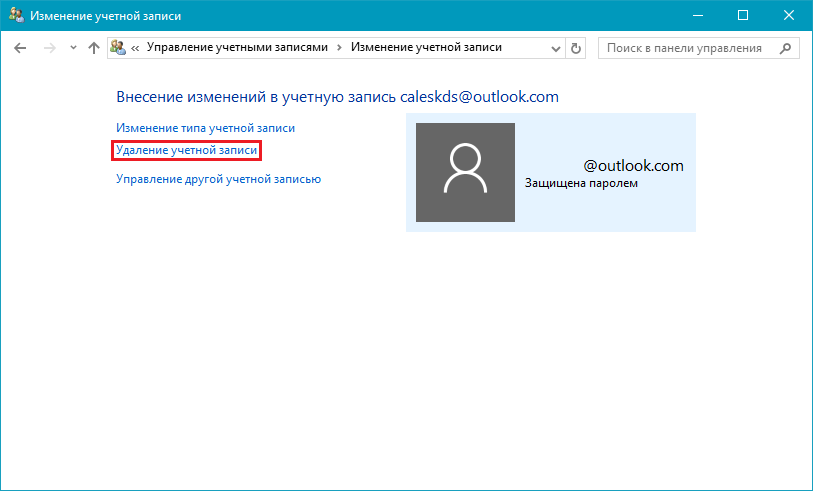 Вы не сможете получить ничего, что добавили.
Вы не сможете получить ничего, что добавили.
Вы больше не сможете использовать Facebook Messenger.
Вы не сможете использовать вход через Facebook для других приложений, в которых вы, возможно, зарегистрировались с помощью своей учетной записи Facebook, таких как Spotify или Pinterest. Возможно, вам придется связаться с приложениями и веб-сайтами, чтобы восстановить эти учетные записи.
Некоторая информация, например сообщения, которые вы отправляли друзьям, может по-прежнему быть видна им после того, как вы удалили свою учетную запись. Копии отправленных вами сообщений хранятся в папках входящих ваших друзей.
Если вы используете свою учетную запись Facebook для входа в Oculus, удаление вашей учетной записи Facebook также приведет к удалению вашей информации Oculus. Это включает в себя ваши покупки приложений и ваши достижения. Вы больше не сможете вернуть какие-либо приложения и потеряете все существующие кредиты магазина.
Страницы, которыми управляете только вы, также будут удалены. Если вы не хотите, чтобы ваша Страница была удалена, вы можете передать кому-то другому полный контроль над вашей Страницей. После этого вы сможете удалить свою учетную запись, не удаляя Страницу.
Если вы не хотите, чтобы ваша Страница была удалена, вы можете передать кому-то другому полный контроль над вашей Страницей. После этого вы сможете удалить свою учетную запись, не удаляя Страницу.
Что делать, если я не хочу, чтобы весь мой контент удалялся, но хочу отдохнуть от Facebook?
Вы можете сделать перерыв в работе Facebook и временно деактивировать свою учетную запись. Когда вы временно деактивируете свою учетную запись:
Люди не смогут видеть ваш профиль Facebook или заходить на него.
Ваши фото, посты и видео не будут удалены.
Вы по-прежнему можете использовать Facebook Messenger. Изображение вашего профиля по-прежнему будет отображаться в ваших разговорах, и люди по-прежнему смогут искать вас по имени, чтобы отправить вам сообщение. Вы по-прежнему будете показываться друзьям на Facebook в тех местах, где они могут отправлять вам сообщения.
Вы не сможете использовать свою учетную запись Facebook для доступа к продуктам Oculus или вашей информации Oculus.
Страницы, которыми управляете только вы, также будут деактивированы. Если ваша Страница деактивирована, люди не смогут увидеть вашу Страницу или найти ее, если они ее ищут. Если вы не хотите, чтобы ваша Страница была деактивирована, вы можете передать кому-то другому полный контроль над вашей Страницей. После этого вы сможете деактивировать свою учетную запись, не деактивируя Страницу.
Вы можете вернуться, когда захотите.
Узнайте, как временно деактивировать свою учетную запись.
Как навсегда удалить свою учетную запись?
Перед удалением своей учетной записи вы можете войти в систему и загрузить копию своей информации (например, ваших фотографий и сообщений) с Facebook, а также копию вашей информации Oculus, если вы используете свою учетную запись Facebook для входа в Oculus. После того, как ваша учетная запись будет удалена, вы не сможете получить ничего, что добавили.
Чтобы навсегда удалить свою учетную запись:
Классический мобильный браузер
Нажмите в правом верхнем углу Facebook.
Прокрутите вниз и нажмите «Настройки».
Прокрутите вниз до раздела «Ваша информация Facebook» и нажмите «Владение учетной записью и управление ею».
Коснитесь «Деактивация и удаление» и выберите «Удалить учетную запись».
Нажмите «Продолжить удаление учетной записи» и выберите «Удалить учетную запись».
Обновленный мобильный браузер
Нажмите в правом верхнем углу Facebook.
Прокрутите вниз и нажмите «Настройки».
Прокрутите вниз до раздела «Ваша информация Facebook» и нажмите «Владение учетной записью и управление ею».
Нажмите Открыть.
Нажмите Деактивация и удаление и выберите Удалить учетную запись.
Нажмите Продолжить удаление учетной записи и выберите Удалить учетную запись.
Могу ли я отменить удаление моей учетной записи?
Если с момента инициации удаления прошло менее 30 дней, вы можете отменить удаление своей учетной записи. Через 30 дней ваша учетная запись и вся ваша информация будут безвозвратно удалены, и вы не сможете восстановить свою информацию.
С момента начала процесса удаления может пройти до 90 дней, прежде чем все опубликованные вами материалы будут удалены. Пока мы удаляем эту информацию, она недоступна для других пользователей Facebook.
Копии вашей информации могут оставаться по истечении 90 дней в резервном хранилище, которое мы используем для восстановления в случае аварии, программной ошибки или другого случая потери данных. Мы также можем хранить вашу информацию для таких целей, как юридические вопросы, нарушения условий или усилия по предотвращению вреда. Узнайте больше о нашей Политике конфиденциальности.
Чтобы отменить удаление учетной записи:
Войдите в свою учетную запись Facebook в течение 30 дней после удаления учетной записи.
Щелкните Отменить удаление.
Как удалить свои старые онлайн-аккаунты (и почему это необходимо)
Ralf Geithe/Shutterstock.com Вы, вероятно, подписались на множество онлайн-сервисов, которыми больше не пользуетесь. Большинство из этих учетных записей, вероятно, все еще существуют, и они, вероятно, содержат смесь ваших личных данных, идентификационных данных и номеров кредитных карт. Не оставляйте пикантные цели для злоумышленников.
Не оставляйте пикантные цели для злоумышленников.
Содержание
Почему вы должны закрыть эти старые учетные записи
Как найти свои старые учетные записи
Как удалить свои старые учетные записи
Что делать, если вы не можете удалить учетную запись?
Попробуйте анонимизировать учетные записи, которые нельзя удалить
Дважды подумайте, прежде чем регистрироваться в будущем
Почему вы должны закрыть эти старые учетные записи
Мы живем в эпоху, когда утечка данных является обычным явлением.
Что произойдет, если служба взломана и произойдет утечка всех загруженных вами личных данных? Что произойдет, если разработчик станет мошенником и злоупотребит сохраненными номерами кредитных карт, расшлет вам спам или продаст свои услуги компании, которая это сделает?
Если вы повторно используете пароли, утечка пароля на одном сайте означает, что злоумышленники могут получить доступ к вашим учетным записям на других сайтах. Даже если предположить, что вы не используете пароли повторно, личные данные, связанные с вашей старой, неиспользуемой учетной записью, все равно могут дать злоумышленникам ответы на ваши контрольные вопросы на других веб-сайтах.
Даже если предположить, что вы не используете пароли повторно, личные данные, связанные с вашей старой, неиспользуемой учетной записью, все равно могут дать злоумышленникам ответы на ваши контрольные вопросы на других веб-сайтах.
Чтобы защитить вашу конфиденциальность, было бы разумно удалить ваши личные данные из служб, которые вы больше не используете. Вы можете сделать это, закрыв эти устаревшие учетные записи, а не оставляя их бездействующими.
СВЯЗАННЫЕ: Как проверить, был ли ваш пароль украден
Как найти ваши старые учетные записи
Первый шаг — найти эти старые учетные записи. Вот несколько советов, которые помогут вам найти их:
- Посмотрите в свой менеджер паролей : если вы используете менеджер паролей для отслеживания всех данных для входа в систему, ваш менеджер паролей фактически будет базой данных всех ваших учетных записей. иметь открытый.
 Даже если вы используете встроенный в браузер менеджер паролей, он может запомнить многие из ваших аккаунтов. Просмотрите список сохраненных логинов для учетных записей, которые вы больше не используете.
Даже если вы используете встроенный в браузер менеджер паролей, он может запомнить многие из ваших аккаунтов. Просмотрите список сохраненных логинов для учетных записей, которые вы больше не используете. - Найдите в своей электронной почте : Если вы будете искать в своей электронной почте слова «приветствие», «подтверждение», «ваша учетная запись», «бесплатная пробная версия» и подобные фразы, встречающиеся в сообщениях «Добро пожаловать», которые отправляют многие сервисы, вы можете обнаружить довольно несколько старых учетных записей, о которых вы забыли.
- Проверьте Facebook, Google или Twitter : Многие службы позволяют вам «войти в систему» с помощью учетных записей Facebook, Google и Twitter, чтобы создать учетную запись. Если вы использовали эту функцию, проверьте список приложений, подключенных к вашей учетной записи. Имейте в виду, что вы не можете просто «отключить» соединение, чтобы очистить свои данные. Это не заставит другую службу фактически удалить вашу учетную запись.

- Посетить Меня обманули? : Этот сервис показывает вам, частью каких утечек был ваш адрес электронной почты. Это может напомнить вам о некоторых старых учетных записях и показать, какие общедоступные утечки уже содержали ваши данные.
СВЯЗАННЫЕ: Защитите свои учетные записи в Интернете, удалив доступ к сторонним приложениям
Как удалить старые учетные записи
Теперь у вас есть одна или несколько учетных записей, которые вы хотите удалить. На самом деле удаление учетной записи (аккаунтов) должно быть легкой частью, но, к сожалению, часто это не так.
Вот несколько советов, как узнать, как на самом деле удалить учетную запись:
- Найдите название веб-сайта или службы и «удалите учетную запись» с помощью поисковой системы, такой как Google или DuckDuckGo.
- Проверьте JustDelete.me, который предлагает удобную базу данных с инструкциями по удалению самых разных онлайн-аккаунтов.

- Посетите веб-сайт поддержки веб-сайта и найдите информацию об удалении учетных записей. Вы также можете проверить политику конфиденциальности веб-сайта для получения конкретных сведений о том, когда компания удаляет данные и как вы можете запросить удаление.
- Обратитесь в службу поддержки сайта и попросите удалить аккаунт.
В некоторых случаях вы можете попытаться войти в учетную запись и заметить, что служба автоматически удалила вашу старую учетную запись из-за бездействия, или служба может больше не существовать.
К сожалению, некоторые сервисы не позволяют удалить ваши старые учетные записи.
СВЯЗАННЫЕ: Что такое DuckDuckGo? Встречайте альтернативу Google для конфиденциальности
Что делать, если вы не можете удалить учетную запись?
Если вы не можете удалить учетную запись, есть вещи, которые вы можете сделать, чтобы защитить свои личные данные. Войдите в учетную запись и следуйте этим советам:
Войдите в учетную запись и следуйте этим советам:
- Удалите всю сохраненную финансовую и платежную информацию, такую как сохраненные номера кредитных карт, которые позволяют любому, у кого есть доступ к учетной записи, совершать покупки.
- Удалите все личные данные, которые вы сохранили в приложении. Например, если у вас есть старая учетная запись в приложении для создания заметок, приложении для создания списков дел или службе календаря, вы захотите удалить эти старые заметки, задачи и события календаря. (Не забудьте экспортировать и загрузить все, что вы хотите сохранить, перед удалением.)
- Удалите сохраненные личные идентификационные данные, такие как ваше имя, день рождения, адрес доставки и другие данные в настройках учетной записи.
Если вы удалите из учетной записи все личные данные, какие сможете, злоумышленники не смогут получить много данных при взломе.
Попробуйте анонимизировать учетные записи, которые нельзя удалить
После того, как учетная запись будет очищена от всей другой личной информации, рассмотрите возможность «анонимизации» учетной записи, изменив адрес электронной почты и другую личную информацию на что-то случайное и бессмысленное.
Например, у вас есть учетная запись с именем «Сара» и адресом электронной почты [email protected]. Вы можете изменить имя на «Джейк» вместе с бессмысленным адресом электронной почты — возможно, что-то взятое из анонимной службы электронной почты, такой как Mailinator.
Теперь вместо пустой учетной записи, привязанной к вашему имени и адресу электронной почты, есть просто пустая учетная запись, привязанная к поддельному имени и адресу электронной почты.
Только представьте, что произойдет, если произойдет утечка базы данных пользователей веб-сайта: злоумышленники просто получат поддельное имя, поддельный адрес электронной почты, поддельный день рождения и так далее. Это все бесполезная информация.
Предполагая, что вы стерли все свои другие личные данные, это может быть почти так же хорошо, как удаление учетной записи. Иногда это все, что вы можете сделать.
Дважды подумайте, прежде чем регистрироваться в будущем
Будем честными: как только вы начнете действительно пытаться удалить эти учетные записи, вы удивитесь, как много трудно или невозможно удалить.
 Более того, вы никогда не получите обратно свои электронные письма и сообщения после удаления своей учетной записи Google;
Более того, вы никогда не получите обратно свои электронные письма и сообщения после удаления своей учетной записи Google;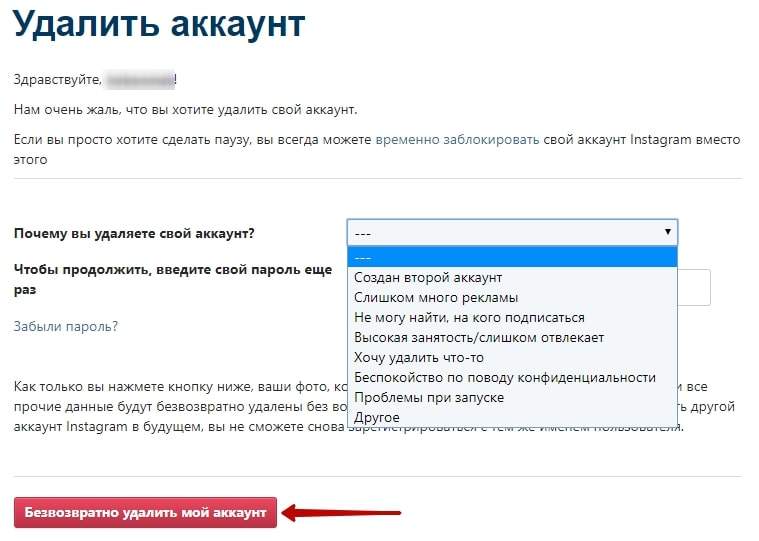
 Даже если вы используете встроенный в браузер менеджер паролей, он может запомнить многие из ваших аккаунтов. Просмотрите список сохраненных логинов для учетных записей, которые вы больше не используете.
Даже если вы используете встроенный в браузер менеджер паролей, он может запомнить многие из ваших аккаунтов. Просмотрите список сохраненных логинов для учетных записей, которые вы больше не используете.
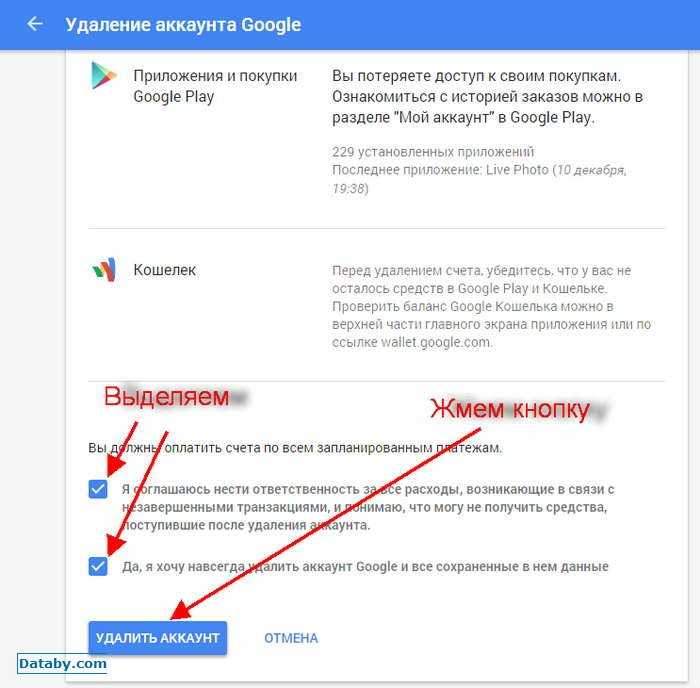
Ваш комментарий будет первым